„Ta piosenka nie jest obecnie dostępna w Twoim kraju lub regionie.”
Taki błąd regionu Apple Music może wystąpić tuż w drodze na muzyczną podróż. Dlaczego utwory stają się niedostępne w Apple Music? Ze względu na umowy licencyjne lub prawa autorskie Apple nałoży ograniczenia regionalne.
Poza tym ten błąd może być spowodowany innymi przyczynami, takimi jak nieaktualny iOS, nieprawidłowe ustawienia lub blokowanie dostępu przez VPN. Podejdź do tego na spokojnie. W tym przewodniku przedstawiono 10 wykonalnych rozwiązań utworu Apple Music, który nie jest dostępny w przypadku danego regionu. Teraz chwyćmy się pomysłami tutaj.
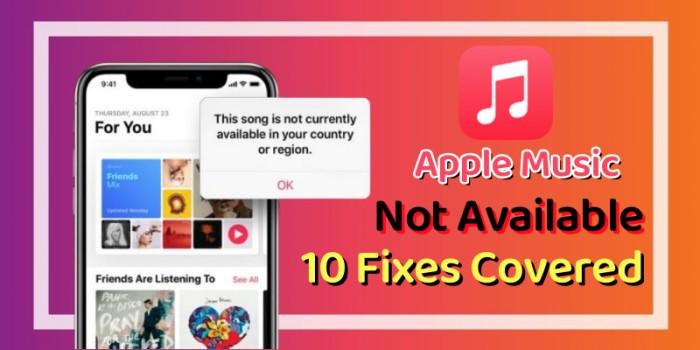
Napraw 1. Wyloguj się i zaloguj ponownie Apple ID
Jeśli Apple Music nie rozpozna Twojego Apple ID, może nie odtwarzać utworów. W rezultacie jednym z najskuteczniejszych sposobów jest wylogowanie się z konta Apple ID i ponowne zalogowanie się. To rozwiązanie pomoże serwerowi ponownie połączyć się z Twoim kontem i zaktualizować Twoje dane. Gdy Apple Music wykryje Twoje konto w zwykły sposób, problem z usługą Apple Music niedostępną w danym regionie lub kraju zostanie rozwiązany i będziesz mógł teraz odtwarzać utwory.
- iPhone / iPad: Przejdź do „Ustawienia” > „Twój Apple ID” > „Media i zakupy” > „Wyloguj się”, a następnie zaloguj się ponownie.
- Mac: Uruchom aplikację „Muzyka” i wybierz „Konto” > „Wyloguj się”, a następnie zaloguj się ponownie do swojego Apple ID.
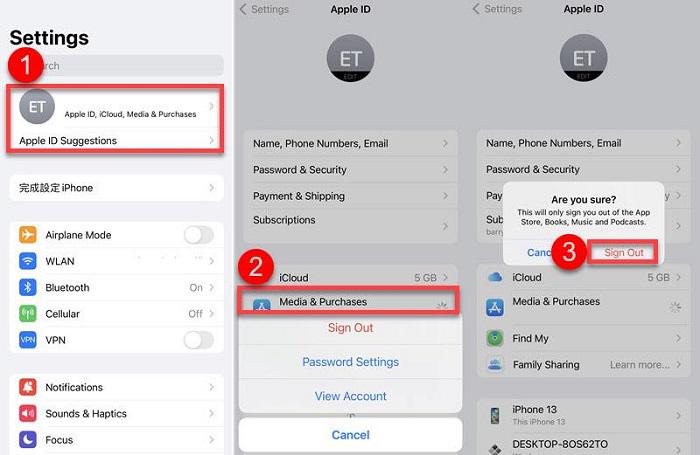
Poprawka 2. Wyłącz lub zmień VPN
Apple Music będzie dystrybuować różne treści w zależności od regionu lub hrabstwa. Dlatego możesz wybrać niezawodną sieć VPN, aby zmienić swój obecny adres IP na miejsce, w którym dostępna jest Apple Music. W ten sposób aplikacja Apple Music niedostępna w Twoim kraju lub regionie zostanie rozwiązana. Jednak wyświetli się również komunikat „ten utwór nie jest obecnie dostępny w Twoim kraju lub regionie”, jeśli Twoja sieć VPN przekierowuje do miejsca, którego Apple Music nie obsługuje. W takim przypadku należy wyłączyć VPN w następujący sposób.
- iPhone / iPad: Przejdź do „Ustawień” i wyłącz przycisk „VPN”.
- Mac: Wybierz kolejno „Ustawienia systemu” > „Sieć” > „VPN” > „Rozłącz”.
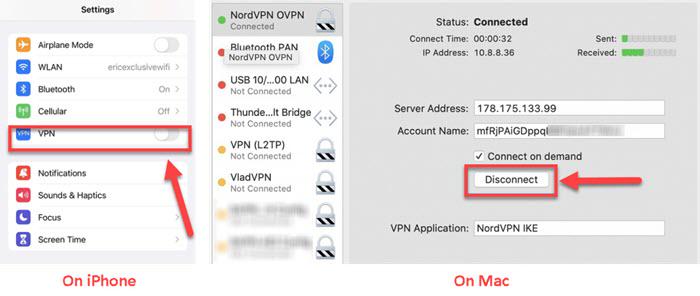
Poprawka 3. Zmień swój kraj i region
Jeśli przeprowadzasz się z jednego regionu do drugiego ze względu na życie, pracę lub naukę, pamiętaj o zmianie ustawienia kraju, aby możliwe było odtwarzanie utworów z Apple Music. Po prostu wykonując kilka kliknięć, aby zmienić region, błąd Apple Music niedostępny w Twoim regionie można łatwo rozwiązać.
Upewnij się, że Twój bieżący region umożliwia dostęp do Apple Music. Jeśli nie, rozważ skorzystanie z VPN lub pobranie Apple Music do lokalnej biblioteki muzycznej.
- iPhone / iPad: Przejdź do „Ustawienia” > „Twój Apple ID” > „Media i zakupy” > „Wyświetl konto” > „Kraj/region” i zmień go na bieżący region.
- Mac: Otwórz aplikację „Muzyka” lub „Finder” i kliknij „Konto” > „Zmień kraj lub region”
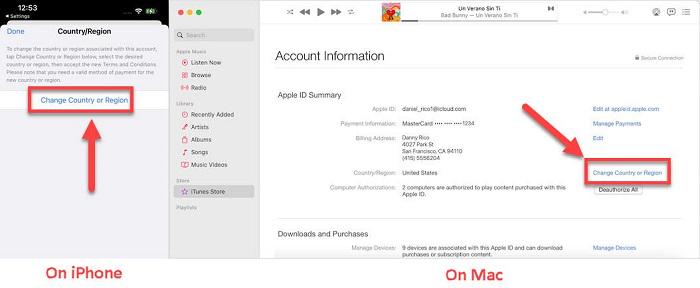
Poprawka 4. Wymuś zamknięcie Apple Music i uruchom ponownie
Inną możliwą przyczyną niedostępności utworów Apple Music w Twoim regionie może być fakt, że aplikacja przechowuje zbyt dużo pamięci podręcznej, przez co nie łączy się z muzyczną bazą danych i nie odtwarza utworu. Aby aplikacja Apple Music znów działała poprawnie i nie informowała Cię, że nie odtwarzasz utworów dostępnych w Twoim regionie, spróbuj wymusić zamknięcie aplikacji, a następnie otwórz ją ponownie.
● iPhone / iPad: Przesuń palcem w górę od dołu ekranu, aby wyświetlić ekran wielu zadań, i przesuń w górę aplikację Apple Music, aby wymusić jej zamknięcie.

● Mac: Naciśnij jednocześnie klawisze „Opcja”, „Polecenie” i „Escape”. Następnie wybierz aplikację „Muzyka” i kliknij „Wymuś zamknięcie”, aby zamknąć aplikację.
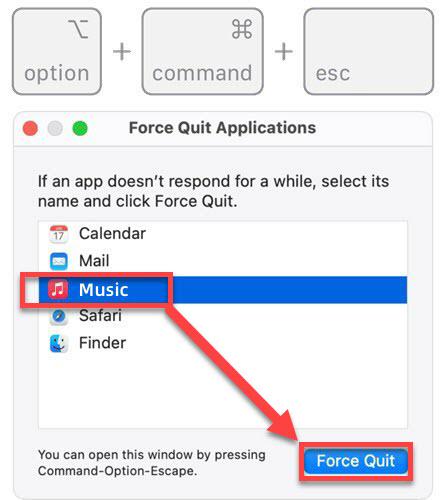
Napraw 5. Usuń i ponownie dodaj utwór
Możesz także spróbować usunąć utwory, a następnie dodać je ponownie, aby sprawdzić, czy można rozwiązać problem z utworem Apple Music niedostępnym w Twoim regionie. Chociaż nie wszystkie utwory nadają się do stosowania tej metody, nadal możesz ją wypróbować, wykonując poniższe czynności:
KROK 1. Ze swojej listy odtwarzania Apple Music znajdź szare utwory Apple Music.
KROK 2. Kliknij ikonę ustawień, a następnie wybierz „Usuń z biblioteki”.
KROK 3. Wyszukaj ten sam utwór i ponownie dodaj go do swojej biblioteki.
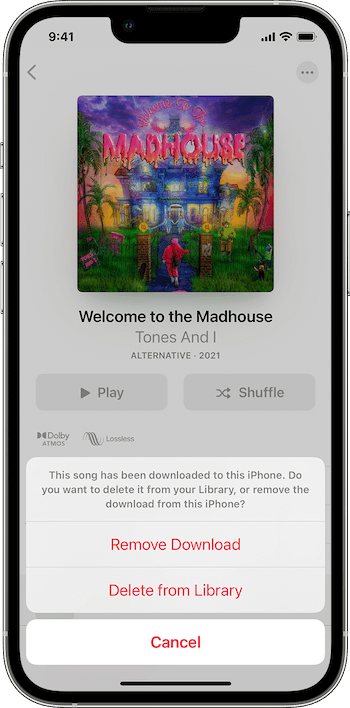
Poprawka 6. Wyłącz synchronizację muzyki iCloud i otwórz ją ponownie
Jeśli zapłaciłeś za subskrypcję Apple Music lub iTunes Match, będziesz mógł korzystać z biblioteki muzycznej iCloud, usługi synchronizacji oferowanej przez firmę Apple. Umożliwi to przesyłanie strumieniowe i pobieranie utworów z Apple Music lub na maksymalnie 10 urządzeń. Poza tym może zsynchronizować bibliotekę ze wszystkimi obsługiwanymi urządzeniami.
Może to jednak również spowodować, że utwory Apple Music będą niedostępne w Twoim regionie z powodu nieudanej synchronizacji danych. W takim przypadku możesz skorzystać z samouczka, aby wyłączyć i włączyć tę funkcję później, ale spowoduje to usunięcie wszystkich utworów z wyjątkiem pobranych.
● iPhone / iPad: Przejdź do „Ustawienia” > „Muzyka” i wyłącz „Synchronizuj bibliotekę”. Następnie włącz go ponownie.
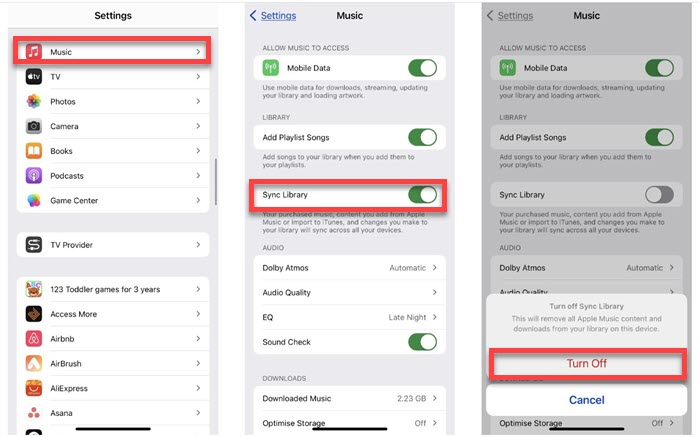
● Mac: Otwórz aplikację „Muzyka” i wybierz „Preferencje” > „Ogólne”. Następnie odznacz „Synchronizuj bibliotekę”.

● Windows: Otwórz aplikację „iTunes” i wybierz „Edycja” > „Preferencje”. Następnie odznacz „Synchronizuj bibliotekę”.
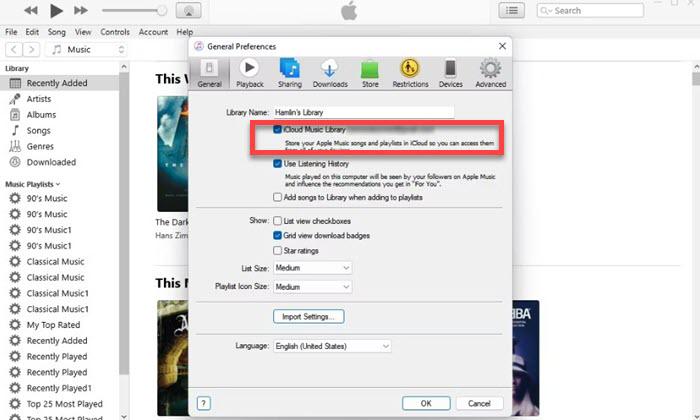
Poprawka 7. Zresetuj ostrzeżenia w Apple Music lub iTunes
Apple Music ma funkcję ostrzegania systemowego na komputerach Mac i Windows. Aby zresetować tę funkcję, wszelkie nieaktualne lub uszkodzone dane zostaną usunięte, a problem z utworem Apple Music niedostępnym w regionie może zostać naprawiony. Jest to łatwe do wykonania, jak pokazano poniżej.
Pamiętaj, że kroki są takie same w iTunes dla Windows.
KROK 1. Uruchom aplikację Muzyka na Macu.
KROK 2. Wybierz „Muzyka” > „Ustawienia” w lewym górnym menu.
KROK 3. Przejdź do opcji „Zaawansowane” i kliknij „Resetuj ostrzeżenia”.
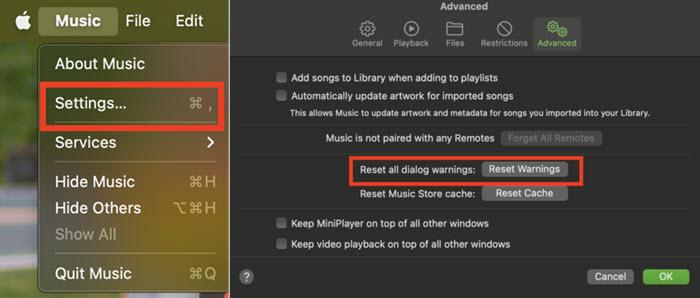
Poprawka 8. Zaktualizuj lub zainstaluj ponownie aplikację Apple Music
Apple stale udoskonala i optymalizuje aplikację Apple Music. Przestarzała wersja może powodować nieoczekiwane błędy systemowe. Dlatego możesz rozważyć aktualizację aplikacji Apple Music do najnowszej wersji. Co więcej, jeśli chcesz raz na zawsze rozwiązać wszystkie problemy, w tym utwory Apple Music niedostępne w Twoim regionie, możesz ponownie zainstalować aplikację.
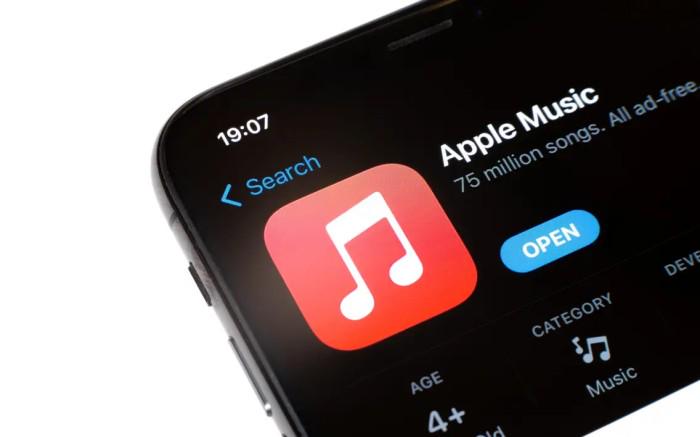
Poprawka 9. Zaktualizuj iOS lub macOS
Błąd regionu Apple Music wydaje się występować, gdy wersja aplikacji Apple Music ma problem ze zgodnością z bieżącym systemem operacyjnym. Jeśli Twoja aplikacja Apple Music jest już aktualna, spróbuj zaktualizować system iOS lub macOS, aby to naprawić. Wielu użytkowników uważa to obejście za bardziej pomocne, niż oczekiwano.
● iPhone / iPad: Przejdź do „Ustawienia” > „Ogólne” > „Aktualizacja oprogramowania” i kliknij „Pobierz i zainstaluj”.
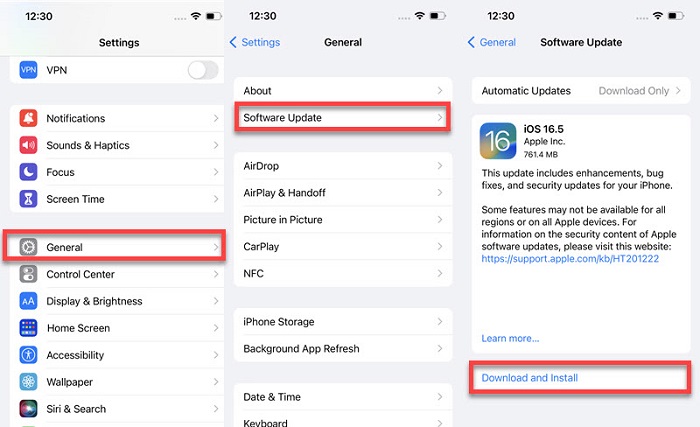
● Mac: Wybierz menu „Apple” > „Ustawienia systemu”/”Preferencje systemowe” i wybierz „Aktualizacja oprogramowania” > „Uaktualnij teraz”.
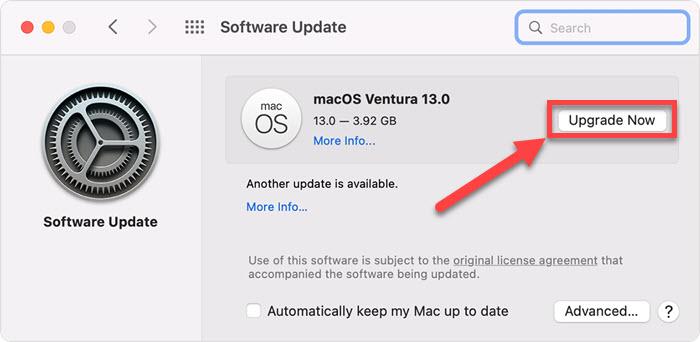
Poprawka 10. Jak zapewnić stałą dostępność Apple Music w regionie
Jeśli masz dość otrzymywania komunikatu o błędzie „ten utwór nie jest obecnie dostępny w Twoim kraju lub regionie” i chcesz cieszyć się wszystkimi utworami Apple Music niezależnie od regionu, zawsze dobrym pomysłem jest pobierz wszystkie utwory Apple Music do odtwarzania offline.
oraz MuConvert Konwerter muzyki Apple może być świetnym pomocnikiem. Zyskał dużą popularność wśród słuchaczy Apple Music, ponieważ umożliwia zbiorcze pobieranie pojedynczych utworów, albumów, list odtwarzania i podcastów w dowolnej liczbie. Dzięki doskonałej technologii usuwania DRM wszystkie pobrane utwory są wolne od ograniczeń obsługiwanych regionów, urządzeń i dostępności. Teraz oferuje bezpłatną wersję próbną w systemie Windows/Mac, dzięki czemu możesz cieszyć się najlepszymi wrażeniami słuchowymi w dowolnym miejscu i czasie.
- Wiele formatów wyjściowych – Konwertuj utwory na formaty MP3, M4A, WAV i FLAC wolne od DRM.
- Jakość muzyki w wysokiej rozdzielczości – Zapewnia bezstratną jakość dźwięku przy 320 kb/s i 48 kHz.
- Ultraszybka prędkość 10X – Nie trać czasu na pobieranie nieograniczonej liczby utworów w mgnieniu oka.
- Łatwość użycia – Umieść wbudowany odtwarzacz internetowy i przycisk, aby wszystko było proste i łatwe.
- Łatwe zarządzanie – Zapisz informacje o tagu ID3, takie jak tytuł, wykonawca, album, gatunek, okładka albumu itp.
Będziesz mógł trwale naprawić błąd Apple Music niedostępny w Twoim regionie, gdy dowiesz się, jak pobierać utwory Apple Music bez żadnych ograniczeń regionalnych.
KROK 1. Kliknij poniższy przycisk i zainstaluj oprogramowanie. Następnie uruchom MuConvert Apple Music Converter.
KROK 2. Wejdź do odtwarzacza internetowego Apple Music i zaloguj się do swojego Apple ID.

KROK 3. Przeciągnij utwór lub album/listę odtwarzania do „konwertować”, aby rozpocząć pobieranie zasobów.
KROK 4. Kliknij „≡”, aby otworzyć okno „Preferencje”. Następnie zmień ustawienia według własnych upodobań.

KROK 5. Wybierz żądane utwory Apple Music i kliknij „Skonwertuj wszystko„. Po zakończeniu przejdź do „Gotowy” i otwórz folder. Możesz teraz przenieść pobrane utwory na dowolne urządzenie i słuchać ulubionych w dowolnym miejscu.

Wnioski w
Udowodniono, że te 10 poprawek działa i rozwiązuje błąd regionu Apple Music. Możesz zacząć od pierwszego i wypróbować je jeden po drugim. Aby całkowicie uniknąć utworów Apple Music niedostępnych w danym regionie lub kraju, MuConvert Konwerter muzyki Apple to optymalne rozwiązanie, które pozwala pobierać ulubione utwory bez ograniczeń DRM. Odtąd możesz zabrać ze sobą swoją muzykę i cieszyć się nią w wysokiej rozdzielczości offline, w dowolnym regionie i kraju.
Bezstratnie konwertuj Apple Music na MP3
Usuń DRM z utworów Apple Music i przekonwertuj je na MP3 bez utraty jakości.

Więcej wiadomości
Szczegółowa recenzja 7 najlepszego konwertera muzyki Apple [Aktualizacja!] Czytaj więcej » Jak usunąć DRM z Apple Music [Nowa aktualizacja!] Czytaj więcej » Jak przekonwertować Apple Music na MP3 [5 metody] Czytaj więcej » Jak przekonwertować M4P na bezstratny WAV w 2024 r. [4 sposoby] Czytaj więcej »









